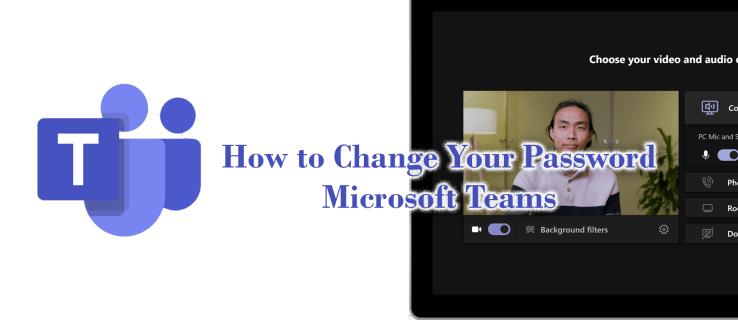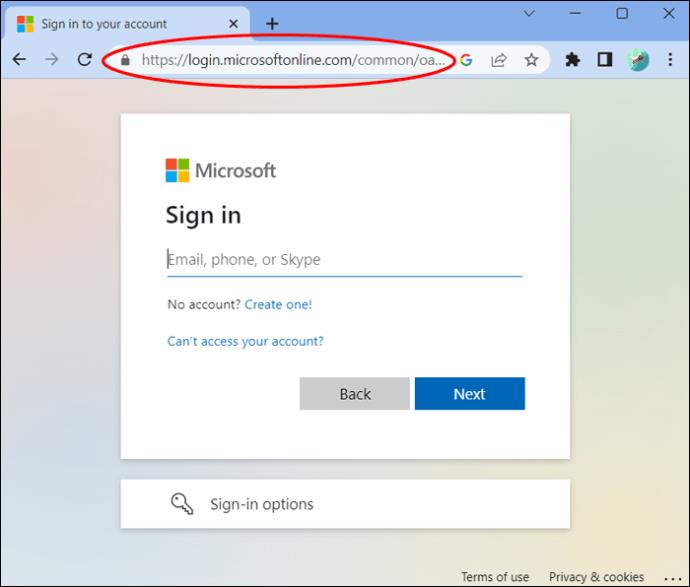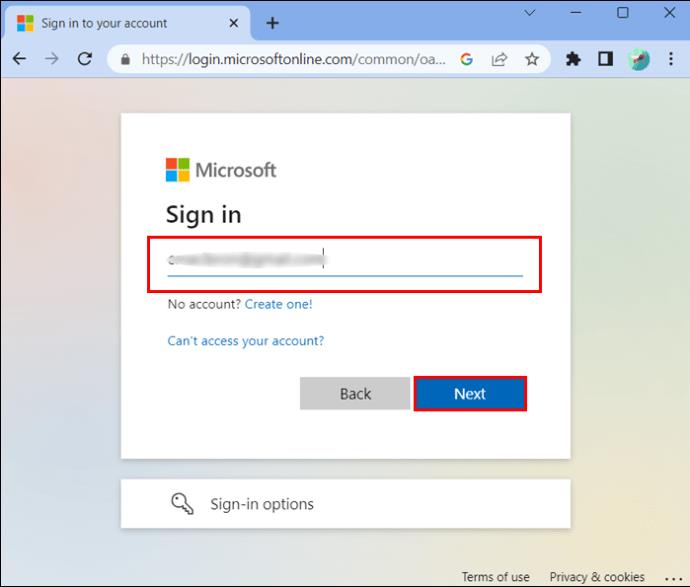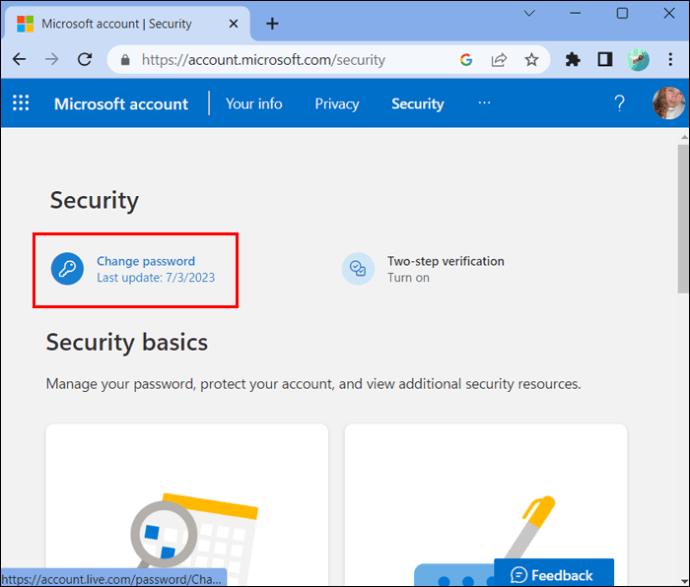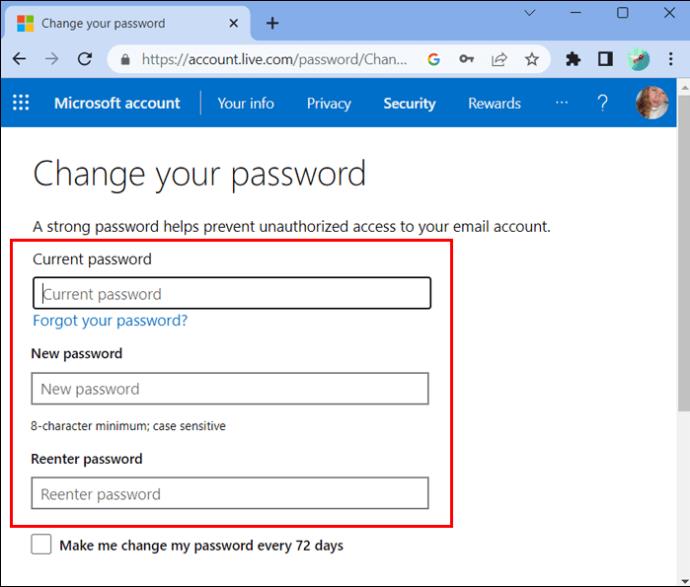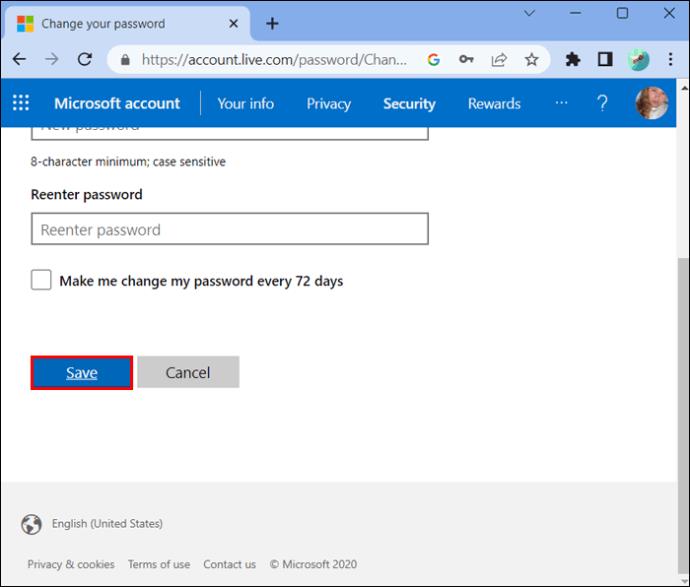Hvis du glemmer din Microsoft Teams-adgangskode, kan det udløse nogle alvorlige problemer. Du kan se uprofessionel ud, hvis du springer et møde over, fordi du ikke kan logge ind på din Microsoft Teams-konto. Desuden kan din chef blive vred, hvis du ikke kan arbejde eksternt på grund af at glemme din Microsoft Teams-adgangskode. Heldigvis burde ændring af dine loginoplysninger ikke stresse dig for meget.
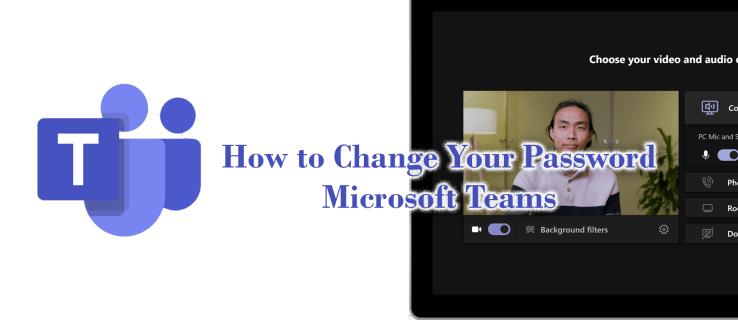
Denne artikel forklarer, hvordan du ændrer dine Microsoft Teams-loginoplysninger.
Hvorfor ændre din Microsoft Teams-adgangskode?
Der kan være mange grunde til, at du vil ændre dit Microsoft Teams-adgangskode.
Glemmer adgangskode
Du vågner måske en dag og indser, at du har glemt din adgangskode. I dag har folk mange onlinekonti og skal huske loginoplysningerne for hver konto, når de tilgår respektive websteder.
Forkert placering af din enhed
Du kan miste den enhed, du bruger til Microsoft Teams. Antag, at du holder arbejdsrelaterede diskussioner om Microsoft Teams og foretrækker at logge på automatisk. Hvis nogen tager din enhed op, kan de bruge den, som du gør, men med onde hensigter. Dette kan bringe dig i fare for at miste personlige data og virksomhedshemmeligheder.
Kan ikke arbejde på afstand
De fleste virksomheder bruger fjern- eller hybridarbejdssystemet selv efter afslutningen af Covid-19-pandemien. De bruger for det meste Microsoft Teams til at administrere deres fjernmedarbejdere. At huske din adgangskode betyder, at du kan få adgang til Teams fra hvor som helst ved hjælp af enhver enhed. Uden det arbejder du måske ikke eksternt, som din chef forventer.
Undgå hackere
Eksperter anbefaler at ændre dine adgangskoder regelmæssigt, selvom du kan huske dem. Det er en måde at undvige en hackers tricks på. De anbefaler også at ændre din adgangskode til en meget stærk en af samme årsager. Derfor kan du ændre din Microsoft Teams-adgangskode, selvom du ikke kan huske den.
Sådan ændres din Microsoft-adgangskode
Du kan logge ind på dine Microsoft Teams ved hjælp af Microsoft-kontologinoplysninger. Hvis du kører Microsoft Outlook.com, Microsoft Office 365 eller et relateret program, kan du bruge det samme brugernavn og adgangskode til at få adgang til Teams.
Sørg for at huske denne adgangskode for at udføre følgende trin:
- Besøg webstedet og klik på "Log ind".
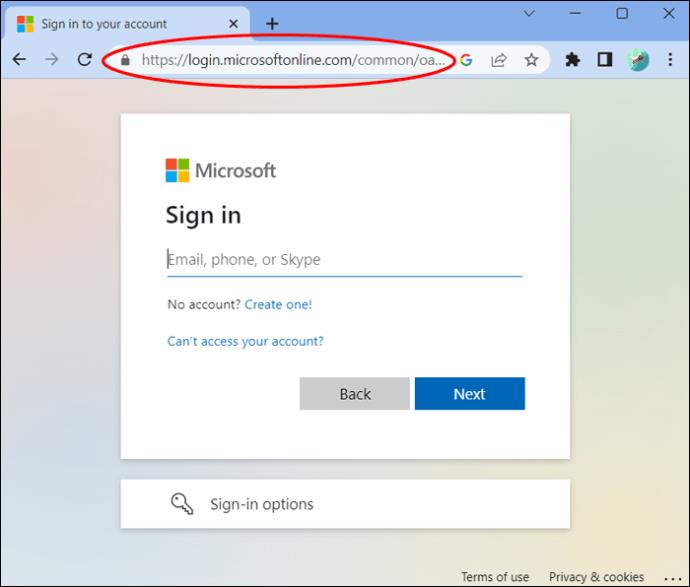
- Indtast dit "E-mail-id" og tryk på "Næste".
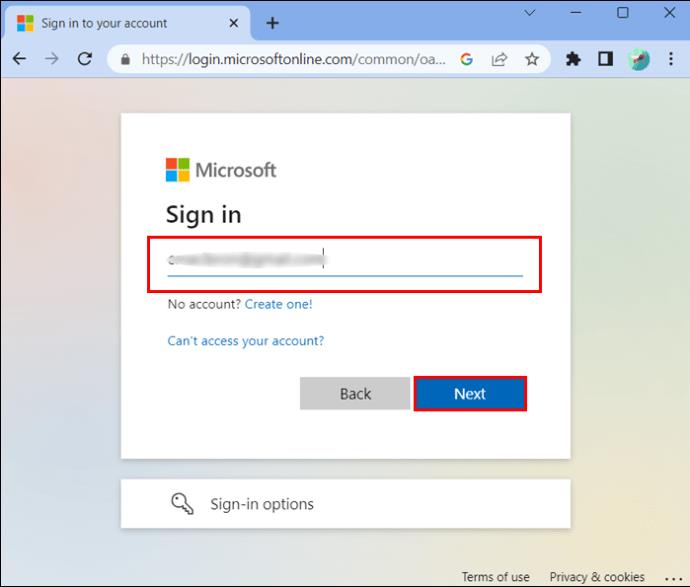
- Indtast dit "adgangskode" og tryk på "Log ind".

- Nu får du vist "Microsoft Dashboard". Klik på "Skift adgangskode".
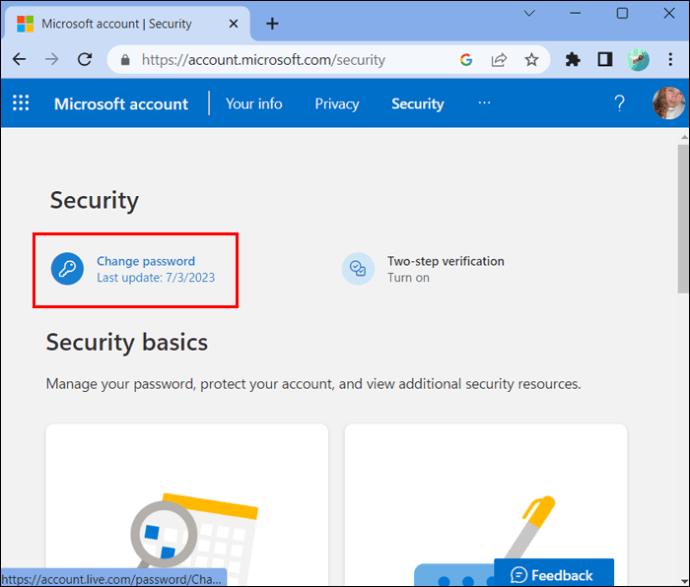
- Du kan "Bekræfte din identitet" via en "E-mail" eller en "Tekst"-kode på telefonen. For at modtage en kode på telefonen skal du indtaste de "sidste fire cifre" i dit nummer. Alternativt skal du indtaste dit "fulde e-mail-id" for at modtage en kode på din e-mailadresse.
- Indtast din "Nuværende adgangskode". Indtast derefter en "Ny adgangskode" og bekræft den i feltet "Genindtast adgangskode". Under dette felt kan du markere dette felt "Få mig til at ændre min adgangskode hver 72. time."
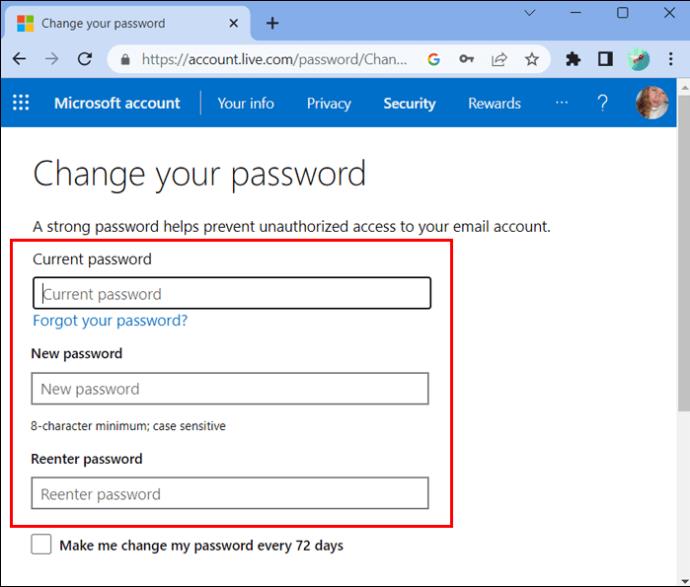
- Tryk på "Gem" for at afslutte ændringen af din adgangskode.
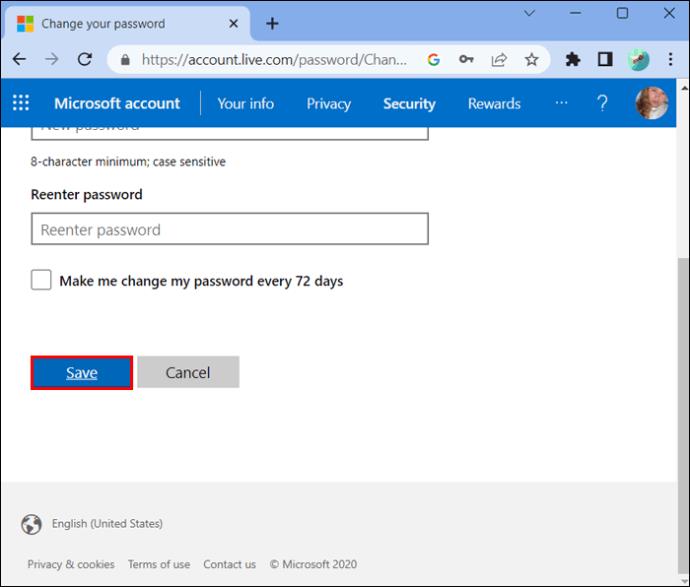
Bemærk: Din nye adgangskode skal skelne mellem store og små bogstaver og have mindst 8 tegn.
Sådan ændres din Microsoft Teams-adgangskode, hvis du ikke kan huske den
Du vil ikke kunne følge nogen af disse trin, hvis du ikke kan huske dine loginoplysninger. Hvis du indtaster den forkerte adgangskode, vil Microsoft Teams poppe en advarselsmeddelelse op. Det vil sige, at din adgangskode eller e-mail-id er forkert. Du kan ikke få adgang til dine Microsoft Teams, hvis du ikke kan huske brugernavnet, adgangskoden eller begge dele.
Gendannelse af dit e-mail-id
De fleste mennesker glemmer sjældent deres e-mail-konti, som de ofte gør deres adgangskoder. Hvis du ikke kan huske dit Microsoft Teams-bruger-id, skal du tjekke dets sikkerhedsoplysninger. Et alternativ er at tjekke eventuelle andre Microsoft-produkter, du bruger.
Hvis du er logget ind på nogen af dem, skal du gøre følgende:
- Naviger til "Indstillinger".
- Vælg "Konti". Under "E-mail- og appkonti" skal du finde de brugernavne, som enheden opretter forbindelse til. Du bruger sandsynligvis det samme brugernavn eller e-mail-id til at åbne Microsoft Teams. Hvis ikke, kan det på en eller anden måde hjælpe dig med at huske det faktiske bruger-id.
Gendannelse af din adgangskode
Hvis du ikke kan huske kontoadgangskoden, skal du hente den på denne måde:
Hvis du stadig er i vinduet "Indtast adgangskode", skal du klikke på "Glemt adgangskode" under feltet "Hold mig logget på". Ellers skal du navigere til siden "Log ind" og trykke på "Glemt adgangskode."
Microsoft Teams giver kun en ny adgangskode efter at have bekræftet din identitet. Det vil gøre det baseret på de sikkerhedsoplysninger, du angav, da du åbnede din konto hos Microsoft.
Indtast de sidste fire cifre i dit telefonnummer for at modtage en kode på din mobil. Dette skal være det telefonnummer, der er knyttet til din konto.
Alternativt kan du indtaste den første del af dit e-mail-id for at få en bekræftelseskode i din e-mailadresse. Hvis du savner det, skal du åbne din Spam-mappe og se igen.
Klik på "Hent kode" for at anmode om en kode på telefonen eller e-mailadressen. Åbn din telefon eller e-mail, og tjek bekræftelseskoden.
Indtast koden korrekt i boksen. Tryk på "Næste" og indtast din adgangskode. Vælg "Næste" igen for at afslutte.
Vælg ikke en svag adgangskode, ellers hjælper du kun hackernes sag. Vælg i stedet en sætning, der ikke er kortere end otte tegn. Bland forskellige tegn som tal, bogstaver og symboler. Derudover skal du ikke vælge din fødselsdato eller fulde navn som din adgangskode. Hvis du ikke kan komme i tanke om en stærk adgangskode, skal du bruge adgangskodehåndteringen til at oprette den.
Bemærk, at en stærk adgangskode også skal være nem at huske, ellers vil du snart gentage denne proces. Prøv derefter at logge ind på Microsoft Teams på denne måde:
Naviger til Microsoft Teams' login-side.
Log ind på dine Microsoft Teams med din nye adgangskode og e-mailadresse.
Klik inde i feltet, der siger "Hold mig logget ind". Dette vil hjælpe dig med at logge ind automatisk for at undgå at nulstille din adgangskode igen.
Tips til at hjælpe dig med at gendanne Microsoft Teams på smartphones
Ryd cachen og Microsoft Teams-appdata. Få adgang til "Ryd data" på din telefons "Indstillinger"-menu.
Sørg for, at din Microsoft Teams-app er den aktuelle version. Se efter opdateringer enten i Google Play Butik eller Apples App Store.
Tjek telefonens indstillinger for dato og klokkeslæt for at sikre, at de er i "Automatisk" tilstand for at undgå at forårsage godkendelsesproblemer.
Ofte stillede spørgsmål
Hvad kan der ske, hvis jeg ændrer mit Microsoft-brugernavn?
Alle Microsoft-produkter, du bruger, genkender kun ét brugernavn og en adgangskode. Hvis du vil ændre dit brugernavn, vil ændringen afspejle sig på tværs af alle Microsoft-produkter, du bruger på din computer.
Kan jeg ændre en brugers e-mail-navn på Microsoft 365?
Du kan ændre en brugers e-mailadresse eller andre personlige oplysninger på Microsoft 365. Når du går til administrationscenteret, skal du åbne "Aktive brugere" og vælge én person fra en liste. Vælg nu "Administrer kontaktoplysninger", og rediger brugerens e-mailadresse. Glem ikke at gemme ændringerne.
Kan en person spore mig på Microsoft Teams?
Nogen kan kun se din placering og spore dig, hvis du deler dine personlige oplysninger. Den gratis Microsoft Teams-plan giver dig mulighed for at dele placeringen, men du kan stoppe den når som helst. Microsoft kan dog ikke misbruge eller bytte dine data.
Få en ny adgangskode nu
Hvis du ikke kan huske dine loginoplysninger, kan du ikke bruge Microsoft Teams eller noget andet produkt i Suiten. Det vil være svært at holde møder, dele filer og apps eller samarbejde på andre måder med dine arbejdskammerater. Heldigvis kan du gendanne din konto ved at ændre adgangskoden eller brugernavnet, hvis det er det, du har glemt.
Blev du for nylig låst ude af Microsoft Teams på grund af at miste adgangskoden til din Microsoft-konto? Genåbnede du den ved at bruge nogen af trinene i denne artikel? Fortæl os det i kommentarfeltet nedenfor.